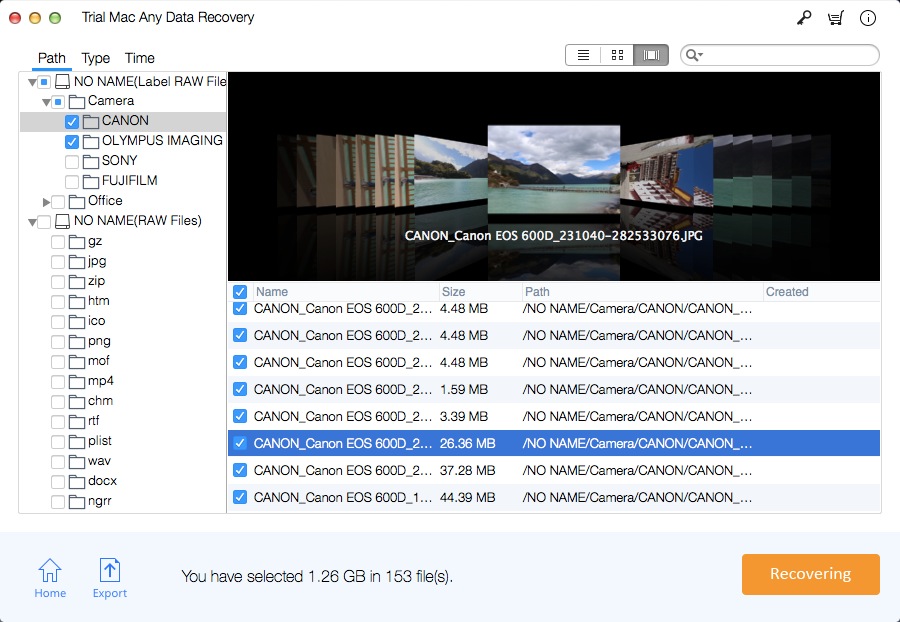Panduan Pengguna: Cara Memulihkan Volume/Partisi yang Hilang di Mac

Ringkasan
Baik Anda kehilangan volume di Mac secara tidak sengaja atau sengaja, sangat penting untuk memahami cara memulihkan volume yang hilang di Mac Anda. Perangkat lunak Mac Any Data Recovery Pro membantu memulihkan partisi yang hilang di Mac, membantu Anda mengambil semua file di partisi yang hilang di MacBook/iMac.
Alasan Volume/Partisi Hilang di Mac
1. Anda mungkin sengaja atau tidak sengaja menghapus partisi, tetapi kemudian menyadari bahwa Anda memiliki beberapa informasi penting dan ingin memulihkannya.
2. Kegagalan memperbarui perangkat lunak dapat menyebabkan partisi atau hard drive terhapus seluruhnya.
3. Jika hard drive tidak ditangani dengan benar (misalnya, hard drive dilepas dengan cara yang salah atau tidak dilepaskan dengan benar), hal ini dapat menyebabkan modifikasi struktur drive menghancurkan satu atau semua partisinya. Kerusakan dan kerusakan fisik juga dapat menyebabkan hilangnya partisi.
4. Saat mempartisi ulang drive ke partisi baru, menggunakan utilitas "disk" untuk mengubah ukuran dapat menyebabkan kesalahan dan dapat menyebabkan hilangnya partisi.
5. Serangan virus akan menyebabkan hilangnya partisi, dan dapat menghapus semua data pada drive atau partisi.
6. Perangkat lunak dapat menyebabkan hilangnya partisi.
Cara Memulihkan Volume/Partisi yang Hilang di Mac
Gunakan perangkat lunak Mac Any Data Recovery Pro untuk memulihkan data dengan mudah dari partisi yang hilang. Ini adalah perangkat lunak pemulihan drive terbaik untuk Mac, yang memungkinkan Anda memulihkan berbagai tipe data dalam proses yang sederhana namun efektif. Perangkat lunak ini memungkinkan Anda untuk memindai hard drive dalam dua mode berbeda. Pemindaian cepat dan mode pemindaian mendalam.
Panduan Pengguna: 3 Langkah untuk Memulihkan Data dari Partisi yang Hilang/Dihapus di MacBook
Jika Anda ingin memulihkan data pada partisi yang hilang di drive internal, silakan unduh dan instal Mac Any Data Recovery Pro di drive eksternal. Jika drive dengan partisi yang hilang adalah drive eksternal, Anda dapat menginstal Mac Any Data Recovery Pro langsung di Mac Anda. Ini memungkinkan Anda untuk menginstal aplikasi dengan benar tanpa harus menimpa data apa pun di hard drive dengan partisi yang hilang.
Langkah 1: Jalankan Mac Any Data Recovery Pro, pilih jenis file yang ingin Anda pulihkan dan klik tombol Mulai.
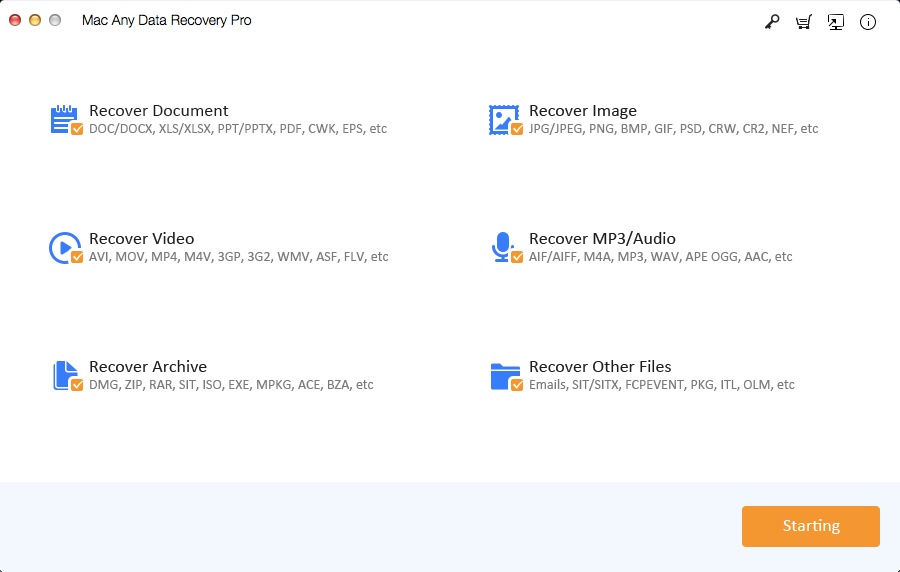
Langkah 2: Pilih drive dengan Volume/Partisi yang hilang sebagai lokasi pemindaian, lalu klik tombol "Memindai".
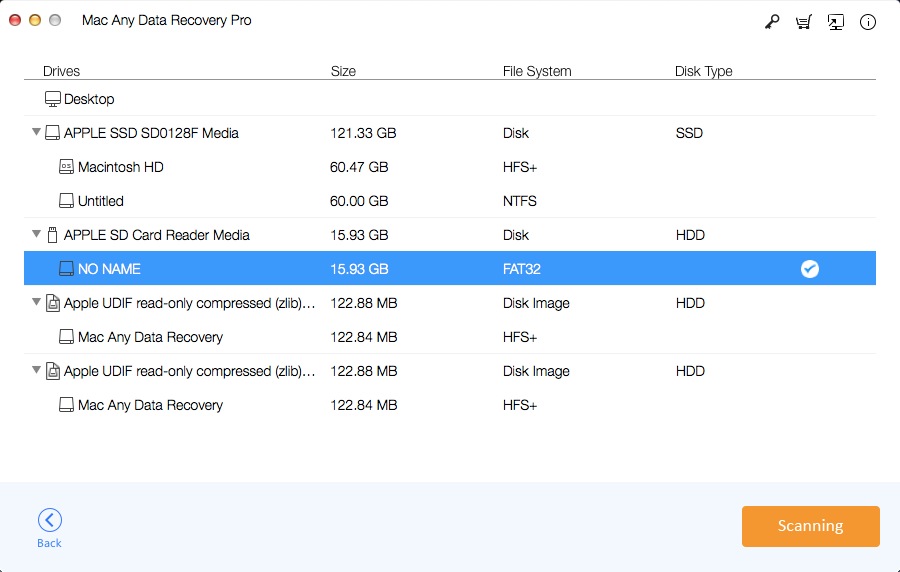
Langkah 3: Pratinjau file yang dipulihkan kemudian pilih file yang ingin Anda pulihkan dan klik "Memulihkan" untuk menyimpan file tersebut di komputer Anda.